Page 1

Lenovo ideapad 510
ideapad 510-15ISK ideapad 510-15IKB
Korisničko uputstvo
Pročitajte bezbedonosne napomene i važne
savete koji se nalaze u isporučenim uputstvima
pre korišćenja računara.
Page 2
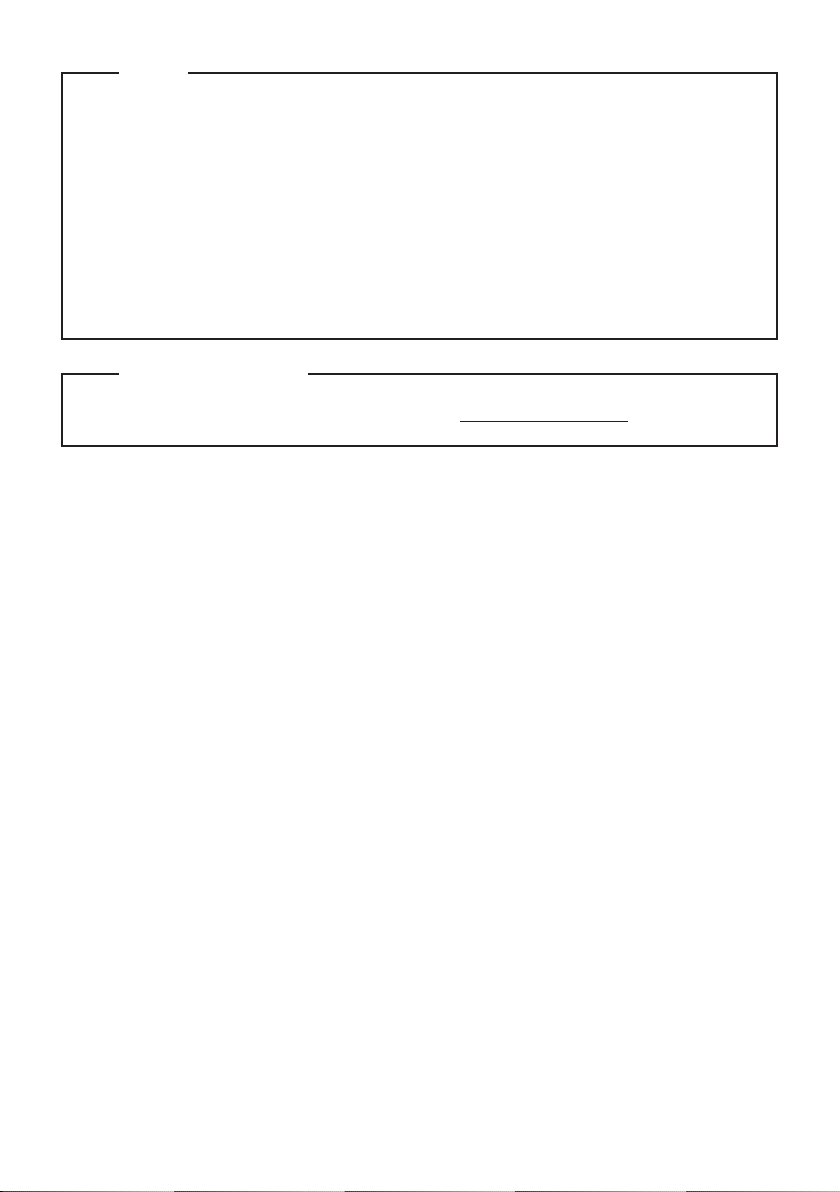
Beleške
• Pre upotrebe proizvoda, obavezno pročitajte Lenovo Vodič za bezbednost i opšte informacije.
• Neke instrukcije u ovom uputstvu mogu pretpostaviti da koristite Windows® 10. Ukoliko koristite
drugi Windows operativni sistem, neke radnje mogu da se razlikuju. Ukoliko koristite drugi
operativni sistem, neke radnje nisu primenjive za vas.
• Funkcije opisane u ovom uputstvu su zajedničke većini modela. Neke funkcije možda neće biti
dostupne na vašem računaru ili vaš računar može da obuhvata funkcije koje nisu opisane u ovom
korisničkom uputstvu.
• Ilustracije korišćene u ovom uputstvu su za Lenovo ideapad 510-15ISK, osim ako nije drugačije
naznačeno.
• Ilustracije u ovom uputstvu mogu da se razlikuju od stvarnog proizvoda. Pogledajte stvarni proizvod.
Regulatorno obaveštenje
• Za više informacija, pogledajte Guides & Manuals na http://support.lenovo.com.
Prvo izdanje (Januar 2016)
© Copyright Lenovo 2016.
Page 3

Sadržaj
Poglavlje 1. Upoznavanje sa računarom ......................................................................................... 1
Pogled odozgo
Pogled sa leve strane
Pogled sa desne strane
Pogled odozdo
Poglavlje 2. Početak korišćenja Windows 10 ............................................................................... 12
Konfigurisanje operativnog sistema po prvi put
Interfejsi operativnog sistema
Stavljanje računara u režim spavanja ili isključivanje
Upravljanje zadacima i desktopom
Povezivanje sa bežičnom mrežom
Aplikacija za Započinjanje
Poglavlje 3. Lenovo OneKey Recovery System ........................................................................... 18
Poglavlje 4. Rešavanje problema................................................................................................... 19
Često postavljana pitanja
Rešavanje problema
Dodatak A. Uputstva za KZJ (Korisnički zamenljive jedinice) .................................................... 25
Uklanjanje optičke disk jedinice
Zaštitni znakovi ............................................................................................................................... 27
.................................................................................................................................................. 1
........................................................................................................................................ 5
................................................................................................................................... 10
................................................................................................................................................ 11
............................................................................................ 12
........................................................................................................................ 12
................................................................................... 14
................................................................................................................ 16
................................................................................................................. 17
............................................................................................................................ 17
............................................................................................................................... 19
....................................................................................................................................... 21
.................................................................................................................... 25
i
Page 4
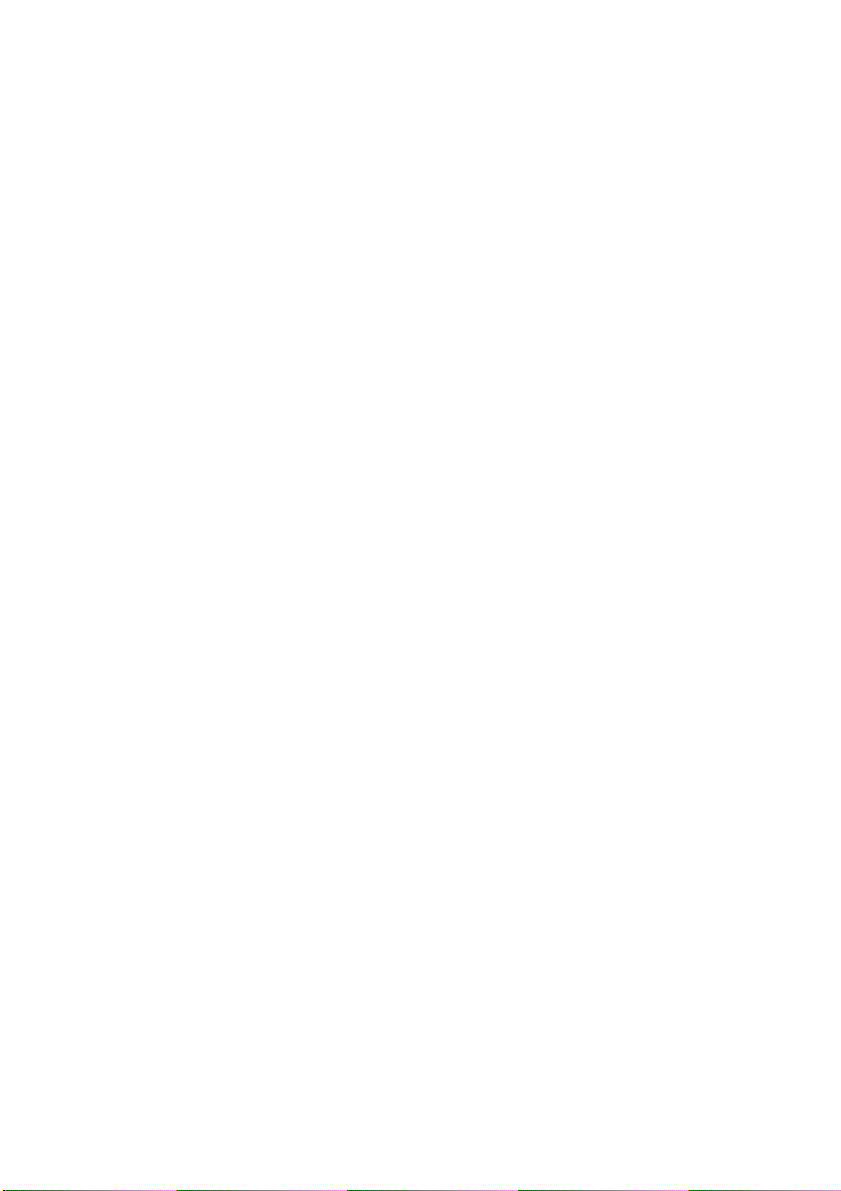
Page 5

Poglavlje 1. Upoznavanje sa računarom
3
312 2
5
7
4
6
Pogled odozgo - - - - - - - - - - - - - - - - - - - - - - - - - - - - - - - - - - - - - - - - - - - - - - - - - - - - - - - - - - - - - - - - - - - - - - - - - - - - - - - - - - - - - - - - - - - - - - - - - - - - - - - - - - -
Napomena: Isprekidana područja pokazuju delove koji nisu vidljivi spolja.
Pažnja:
• Nemojte da otvarate tablu monitora iznad 180 stepeni. Kada zatvarate tablu monitora, pazite da ne ostavite olovke ili
neke druge predmete između table monitora i tastature. Inače, tabla monitora može da se ošteti.
1
Page 6
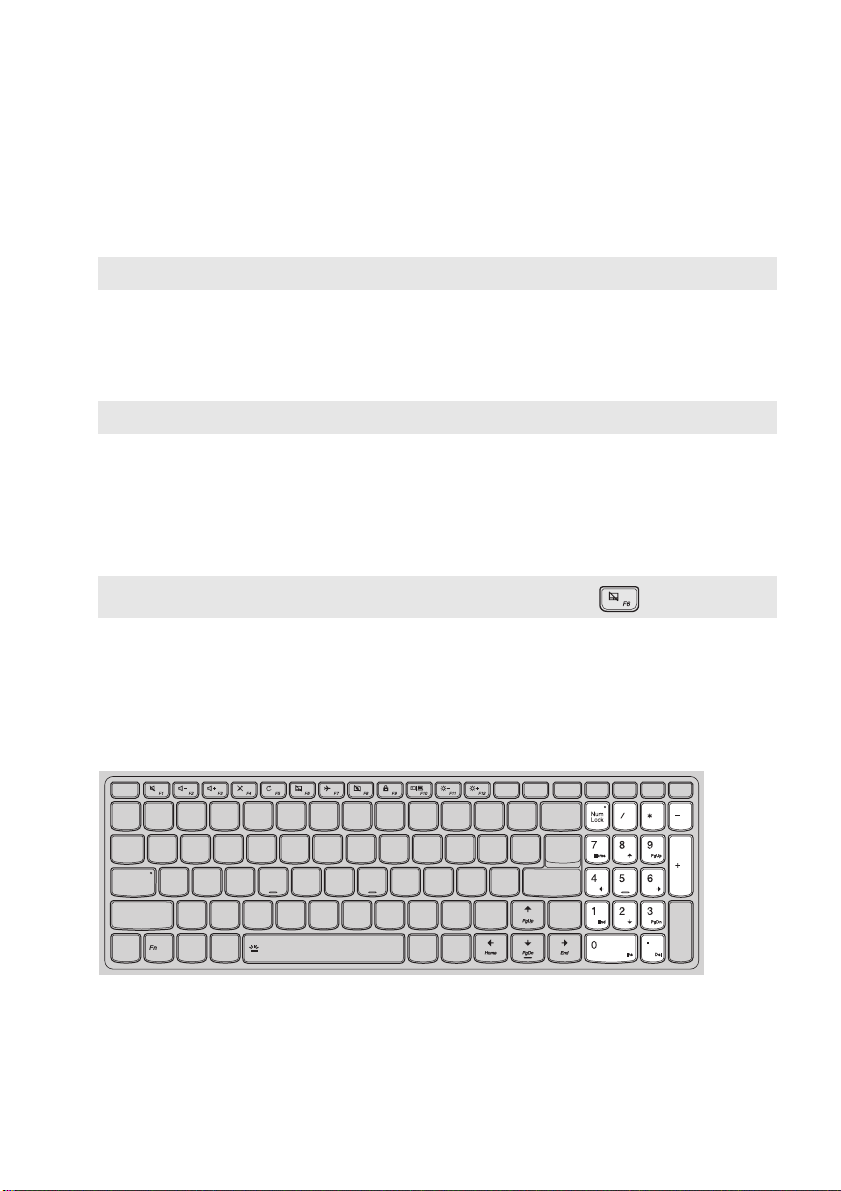
Poglavlje 1. Upoznavanje sa računarom
Integrisana kamera
a
Ugrađeni mikrofon
b
Napomena: Odabrani modeli mogu imati samo jedan mikrofon, pogledajte stvarni proizvod.
Bežična LAN antena
c
Ekran računara
d
Ventilacioni otvori
e
Napomena: Uverite se da ventilacioni otvori nisu blokirani ili može doći do pregrejavanja računara.
Dugme za napajanje
f
Dodirna tabla
g
Napomena: Možete da omogućite/onemogućite dodirnu tablu pritiskom na taster F6 ( ).
Koristi kameru za video komunikaciju ili slikanje.
Snima zvuk koji se može koristiti za video konferencije, glasovne naracije ili
audio snimke.
Povezuje se sa bežičnim LAN adapterom za slanje i primanje signala bežičnog
radija.
Obezbeđuje briljantan vizuelni izlaz.
Smanjuju unutrašnju toplotu.
Pritisnite ovo dugme kako biste upalili računar.
Funkcije dodirne table kao kod konvencionalnog miša.
Dodirna tabla: Da biste pomerili pokazivač na ekranu, povucite prstom preko
table u smeru u kome želite da se pokazivač pomeri.
Dugmad dodirne table: Funkcije leva/desna strana odgovaraju funkcijama
levog/desnog dugmeta miša na konvencionalnom mišu.
Korišćenje tastature
Numerička tastatura
Tastatura ima posebnu numeričku tastaturu. Da biste omogućili ili onemogućili numeričku tastaturu,
pritisnite taster Num Lock.
2
Page 7
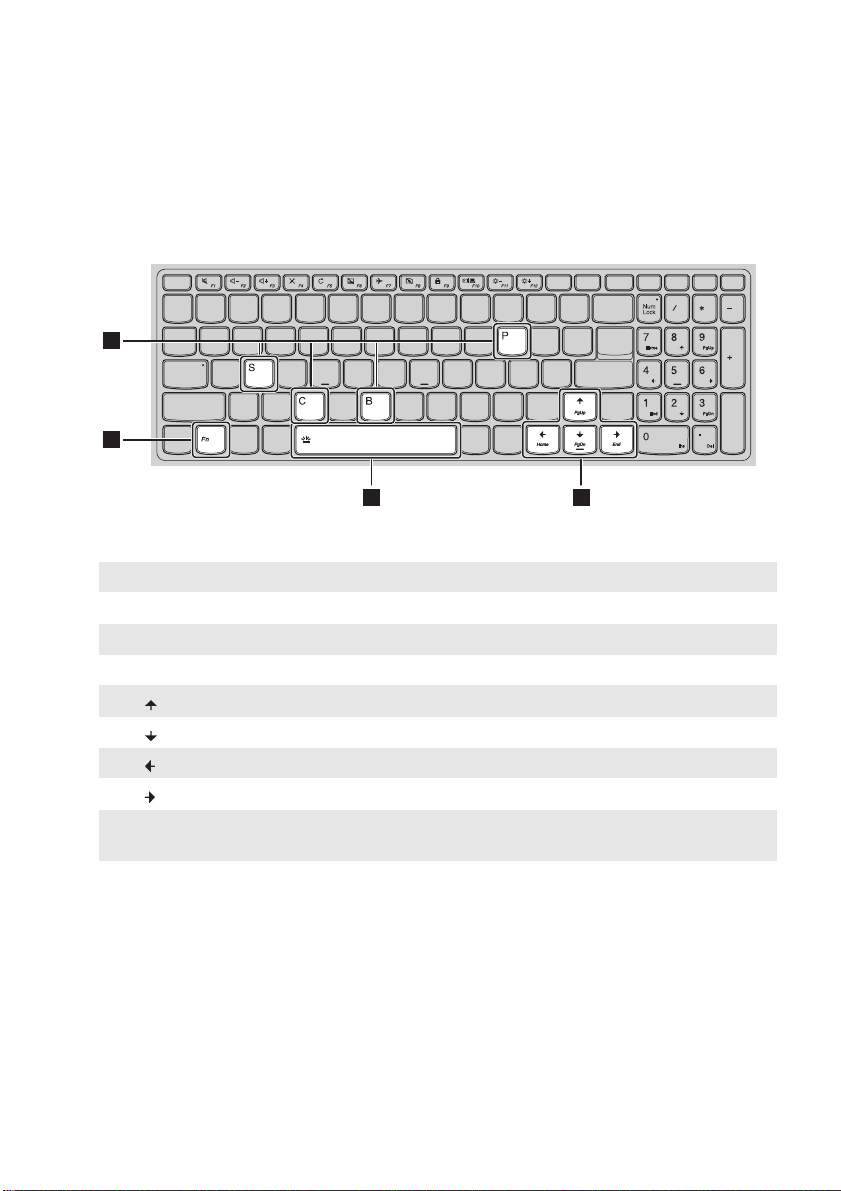
Poglavlje 1. Upoznavanje sa računarom
a
b
1
2 2
2
Kombinacije funkcijskih tastera
Korišćenjem funkcijskih tastera, možete odmah promeniti operativne funkcije. Da biste koristili ovu
funkciju, pritisnite i držite Fn ; zatim pritisnite neku od funkcijskih tastera .
Sledi opis funkcije svakog funkcijskog tastera.
Fn + B: Aktivira funkciju prekida.
Fn + P: Aktivira funkciju pauze.
Fn + C: Omogućava/onemogućava taster scroll lock.
Fn + S: Aktivira sistemski zahtev.
Fn + : Aktivira funkciju Pgup tastera.
Fn + : Aktivira funkciju Pgdn tastera.
Fn + : Aktivira funkciju Home tastera.
Fn + : Aktivira funkciju End tastera.
Fn + Space
(na izabranim modelima):
Podešava svetlo u pozadini tastature.
3
Page 8

Poglavlje 1. Upoznavanje sa računarom
Interventni tasteri
Možete brzo da pristupite određenim postavkama sistema pritiskanjem odgovarajućih interventnih tastera.
: Uključuje/isključuje zvuk. :
: Smanjuje jačinu zvuka. :
: Povećava jačinu zvuka. : Zaključava ekran.
Omogućava/onemogućava
:
mikrofon.
Osvežava radnu površinu ili
:
trenutno aktivni prozor.
Omogućava/onemogućava dodirnu
:
tablu.
Omogućava/onemogućava režim
aviona.
Omogućava/onemogućava
integrisanu kameru.
Prebacuje prikaz na zaslonu između
:
kompjutera I vanjskog prikaznog
uređaja.
: Smanjuje osvetljenost monitora.
: Povećava osvetljenost monitora.
Postavka režima interventnih tastera
Podrazumevano je da su funkcije interventnih tastera dostupne pritiskom na odgovarajući interventni
taster. Međutim, možete da onemogućite režim interventnih tastera u Uslužnom programu za instaliranje
sistema BIOS.
Da onemogućite režim interventnih tastera:
1 Isključite računar.
2 Pritisnite Novo dugme i zatim izaberite podešavanje BIOS-a.
3 U Uslužnom programu za instaliranje sistema BIOS, otvorite meni Configuration (Konfiguracija) i
promenite postavku HotKey Mode (Režim interventnih tastera) sa Enabled (Omogućeno) na
Disabled (Onemogućeno).
4 Otvorite meni Exit (Izlaz) i izaberite Exit Saving Changes (Izađi i sačuvaj izmene).
Napomena: Kada je onemogućen režim interventnih tastera, pritisnite taster Fn i odgovarajući interventni taster za
pristup odabranoj funkciji interventnog tastera.
4
Page 9
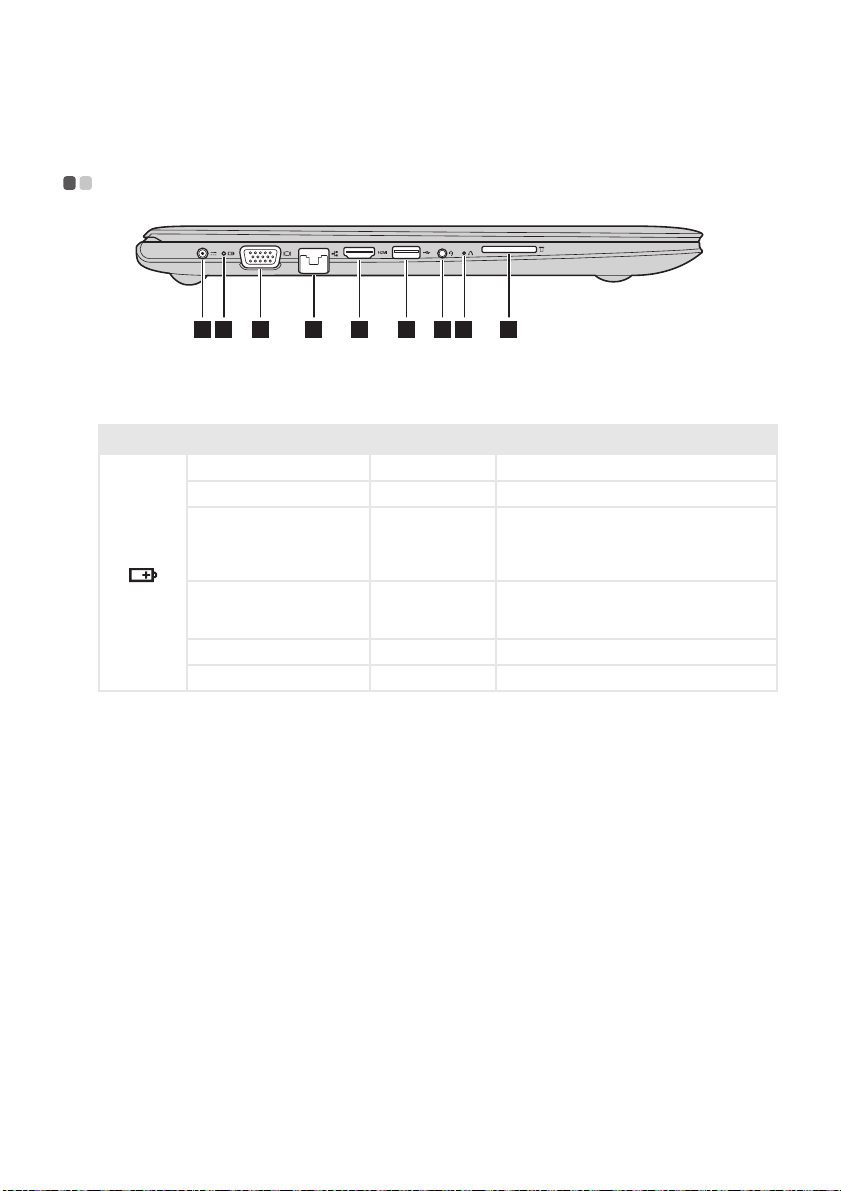
Poglavlje 1. Upoznavanje sa računarom
Pogled sa leve strane - - - - - - - - - - - - - - - - - - - - - - - - - - - - - - - - - - - - - - - - - - - - - - - - - - - - - - - - - - - - - - - - - - - - - - - - - - - - - - - - - - - - - - - - - - -
1 32 4 5 6 7 8 9
Konektor za napajanje
a
Indikator statusa baterije
b
Povezuje se na napajanje.
Simbol Status indikatora Napunjenost Značenje
Upaljeno (neprekidno belo) Punjenje Baterija je napunjena više od 80%.
Upaljeno (neprekidno žuto) Pražnjenje Baterija je napunjena između 5% i 20%.
Baterija je napunjena između 20% i 80%. Kada
Lagano trepćuće (belo) Punjenje
Lagano trepćuće (žuto) Punjenje
Brzo trepćuće (žuto) Pražnjenje Baterija je napunjena manje od 5%.
Isključeno Pražnjenje Baterija je napunjena više od 20%.
se baterija napuni do 80%, svetlo će prestati
treptati. Ipak, punjenje će da se nastavi dok se
baterija ne napuni do kraja.
Baterija je napunjena manje od 20%. Kada se
baterija napuni 20%, trepćuća boja će se
promeniti u belu.
5
Page 10
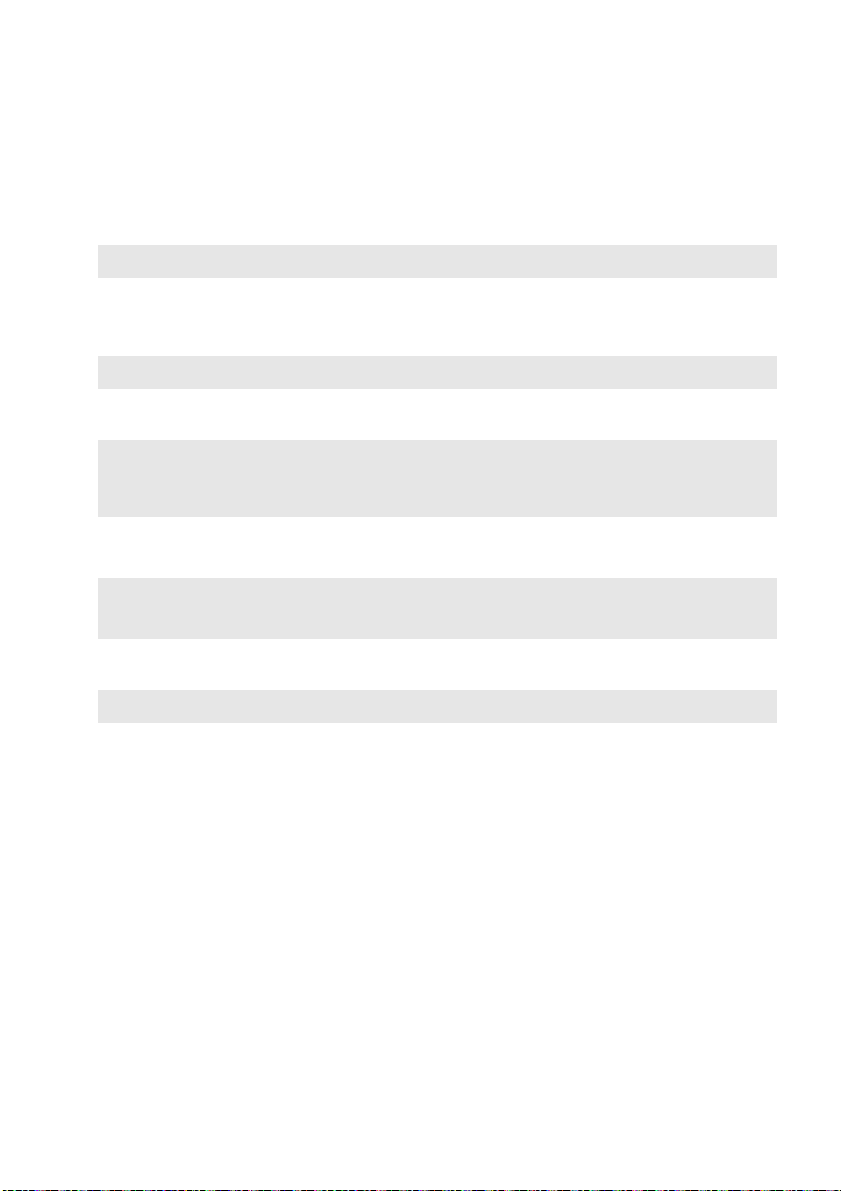
Poglavlje 1. Upoznavanje sa računarom
VGA port
c
RJ-45 port
d
Napomena: Za detalje, pogledajte „Povezivanje mrežnih kablova” na stranici 7.
HDMI port
e
USB port
f
Napomena: Za detalje, pogledajte „Povezivanje USB uređaja” na stranici 8.
Kombinovani audio
g
Povezuje na uređaje eksternih monitora.
Povezuje računar na Ethernet mrežu.
Povezuje se sa uređajima pomoću HDMI ulaza, kao što su TV ili eksterni
monitor.
Povezuje se sa USB uređajima.
Priključci za slušalice sa mikrofonom.
konektor
Napomene:
• Kombinovani audio konektor ne podržava konvencionalne mikrofone.
• Funkcija snimanja možda neće biti podržana ako su prikopčane slušalice ili slušalice sa mikrofonom neke druge
kompanije, zbog različitih industrijskih standarda.
Dugme Novo
h
Napomene:
• Možete da koristite vrh nesavijene spajalice (ili sličan predmet bez oštrog vrha ) da lagano pritisnite dugme Novo.
• Za detalje, pogledajte „Lenovo OneKey Recovery System” na stranici 18.
Slot za memorijsku
i
Kada je računar isključen ili u stanju hibernacije, pritisnite ovo dugme kako bi
pokrenuli Lenovo OneKey Recovery System pomoću jedne tipke ili Uslužni
program za instaliranje sistema BIOS, ili uđite u meni za pokretanje sistema.
Prihvata memorijske kartice (nisu isporučene).
karticu
Napomena: Za detalje, pogledajte „Korišćenje memorijskih kartica (nisu isporučene)” na stranici 9.
6
Page 11

Poglavlje 1. Upoznavanje sa računarom
a
b
1
2
Povezivanje mrežnih kablova
Da biste umetnuli mrežni kabel, uradite sledeće:
1 Držite jedan konektor mrežnog kabela kako biste pažljivo pritisnuli prema dole poklopac RJ-45
porta .
2 Umetnite konektor u RJ-45 port .
Konfiguracija softvera
Konsultujte svog dobavljača Internet usluga (ISP) za više detalja o tome kako da konfigurišete računar.
7
Page 12

Poglavlje 1. Upoznavanje sa računarom
Povezivanje USB uređaja
Računar se isporučuje sa tri USB porta kompatibilna sa USB uređajima.
Prvi put kada priključite USB uređaj u određeni USB port na računaru, Windows automatski instalira
upravljački program za taj uređaj. Nakon što je upravljački program instaliran, možete da isključite i
ponovo priključite uređaj bez obavljanja dodatnih koraka.
Napomena: Obično, Windows otkrije novi uređaj nakon povezivanja, a zatim automatski instalira upravljački
Pre isključivanja USB uređaja za čuvanje podataka, pobrinite se da je računar završio sa prenosom
podataka preko tog uređaja. Kliknite na ikonu Bezbedno ukloni hardver i izbaci medijum u Windows
traci za obaveštenja kako biste uklonili uređaj pre isključivanja.
Napomena: Ako vaš USB uređaj koristi kabl, prikopčajte uređaj na izvor napajanja pre spajanja. Inače, uređaj možda
program. Međutim, za neke uređaje je potrebno instalirati upravljački program pre povezivanja. Proverite
dokumentaciju obezbeđenu od strane proizvođača uređaja pre povezivanja uređaja.
neće biti prepoznat.
8
Page 13

Poglavlje 1. Upoznavanje sa računarom
Korišćenje memorijskih kartica (nisu isporučene)
Računar podržava sledeće tipove memorijskih kartica:
• Sigurna digitalna (SD) kartica
• Sigurna digitalna visokog kvaliteta (SDHC) kartica
• Sigurna digitalna proširenog kvaliteta (SDXC) kartica
• Multimedijalna kartica (MMC)
Napomene:
• Ubacite samo jednu karticu u slot odjednom.
• Ovaj čitač kartica ne podržava SDIO uređaje (npr. SDIO Bluethoot, itd.).
Umetanje memorijske kartice
Umetnite memorijsku karticu tako da dodirne dno slota.
Uklanjanje memorijske kartice
Lagano izvucite memorijsku karticu iz slota za memorijsku karticu.
Napomena: Pre vađenja memorijske kartice, isključite je pomoću Windows bezbednog uklanjanja hardvera i izbacite
medijsku alatku kako biste izbegli oštećenje podataka.
9
Page 14

Poglavlje 1. Upoznavanje sa računarom
Pogled sa desne strane - - - - - - - - - - - - - - - - - - - - - - - - - - - - - - - - - - - - - - - - - - - - - - - - - - - - - - - - - - - - - - - - - - - - - - - - - - - - - - - - - - - - - -
1 3 42
Indikator statusa
a
napajanja
Simbol
USB porta
b
Napomena: Za detalje, pogledajte „Povezivanje USB uređaja” na stranici 8.
Optička disk jedinica
c
Status
indikatora
Upaljeno
(neprekidno belo)
Trepćuće Računar je u režimu spavanja.
Isključeno Računar je isključen.
Računar je uključen.
Povezivanje sa USB uređajima.
Čita/narezuje optičke diskove.
Značenje
(na izabranim modelima)
Kensington mini
d
Za postavljanje Kensington MiniSaver™ Mobile (ili kompatibilne) brave.
bezbednosni otvor
Napomena: Brava nije dostavljena. Kada kupujete bravu, izaberite model koji koristi Cleat™ mehanizam za
zaključavanje i proverite da li je kompatibilna sa otvorom pre kupovine. Brava koja koristi T-Bar™
mehanizam za zaključavanje nije kompatibilna sa Kensington mini bezbednosnim otvorom.
10
Page 15

Poglavlje 1. Upoznavanje sa računarom
2 2
1
1
Pogled odozdo - - - - - - - - - - - - - - - - - - - - - - - - - - - - - - - - - - - - - - - - - - - - - - - - - - - - - - - - - - - - - - - - - - - - - - - - - - - - - - - - - - - - - - - - - - - - - - - - - - - - - - - - - - -
a
b
Otvori
Zvučnici
Omogućavaju vazduhu da uđe u računar zbog funkcije hlađenja.
Obezbeđuju audio izlaz.
11
Page 16

Poglavlje 2. Početak korišćenja Windows 10
Konfigurisanje operativnog sistema po prvi put - - - - - - - - - - - - - - - - - - - - - - - - -
Možda ćete morati da konfigurišete operativni sistem pri korišćenju po prvi put.
Proces konfiguracije može da sadrži sledeće procedure:
• Prihvatanje sporazuma o licenci za krajnjeg korisnika
• Konfigurisanje Internet konekcije
• Registrovanje operativnog sistema
• Kreiranje korisničkog naloga
Interfejsi operativnog sistema - - - - - - - - - - - - - - - - - - - - - - - - - - - - - - - - - - - - - - - - - - - - - - - - - - - - - - - - - - - - - - - - - - - - -
Windows 10 dolazi sa snažnim i korisnim startnim menijem.
Kako biste pokrenuli meni, učinite jedno od sledećeg:
• Pritisnite Windows taster na tastaturi.
• Izaberite Početak u donjem levom uglu desktopa.
1
2
3
4
5 6 7
Aplikacija za Započinjanje
a
Dugme za postavke
b
Dugme za napajanje
c
Dugme za sve aplikacije
d
12
Startno dugme
e
Kutija za pretragu
f
Dugme za pregled zadataka
g
Page 17

Poglavlje 2. Početak korišćenja Windows 10
Postavke
Postavke vam omogućavaju da izvodite osnovne zadatke. Takođe možete tražiti više postavki sa kutijom
za pretragu postavki u gornjem desnom uglu.
Da biste otvorili postavke, uradite sledeće:
• Otvorite startni meni i izaberite Postavke .
Personalizujte startni meni
Možete personalizovati startni meni sa svojim omiljenim aplikacijama.
Da biste personalizovali startni meni, uradite sledeće:
1 Otvorite startni meni i izaberite All apps (Sve aplikacije) da bi se prikazao spisak aplikacija.
2 Desnim klikom izaberite aplikaciju koju želite dodati u startni meni i izaberite Pin to Start (Pin
za Pokretanje).
Napomena: Takođe možete prevući aplikacije iz kolona Most used (Najkorištenije) ili All apps (Sve aplikacije) da ih
dodate u startni meni.
13
Page 18

Poglavlje 2. Početak korišćenja Windows 10
Stavljanje računara u režim spavanja ili isključivanje - - - - - - - - - - - -
Kada završite rad sa računarom možete da ga stavite u režim spavanja ili da ga isključite.
Stavljanje računara u režim spavanja
Ako ćete neko izvesno vreme biti udaljeni od računara stavite ga u režim spavanja.
Kada je računar u režimu spavanja, možete ga brzo probuditi kako bi nastavili korišćenje, zaobilazeći
proces pokretanja.
Kako biste stavili računar u režim spavanja, učinite jedno od sledećeg:
• Zatvorite poklopac monitora.
• Pritisnite dugme za napajanje.
• Otvorite startni meni i izaberite Napajanje Stanje spavanja.
Napomena: Sačekajte da lampica koja označava uključen računar počne treptati (pokazujući da je računar u stanju
spavanja) pre nego pomaknete vaš računar. Pomicanje vašeg računara dok se čvrsti disk okreće može
oštetiti čvrsti disk, uzrokujući gubitak podataka.
Kako biste probudili računar, učinite jedno od sledećeg:
• Pritisnite bilo koji taster na tastaturi.
• Pritisnite dugme za napajanje.
14
Page 19

Poglavlje 2. Početak korišćenja Windows 10
Isključivanje računara
Ukoliko duže vreme nećete koristiti svoj računar, isključite ga.
Kako biste isključili računar, učinite jedno od sledećeg:
• Otvorite startni meni i izaberite Napajanje Isključi.
• Kliknite desnim tasterom miša na dugme Početak u donjem levom uglu i izaberite Isključivanje ili
odjavljivanje Isključi.
15
Page 20

Poglavlje 2. Početak korišćenja Windows 10
Upravljanje zadacima i desktopom - - - - - - - - - - - - - - - - - - - - - - - - - - - - - - - - - - - - - - - - - - - - - - - - - - - - - - - - - -
Pregled zadataka
Kako biste otvorili pregled zadataka, učinite jedno od sledećeg:
• Odaberite dugme za Pregled zadataka na traci zadataka.
• Pritisnite Windows taster + Tab.
Upravljanje virtuelnim desktopom
Windows 10 podržava sposobnost stvaranja, upravljanja i prebacivanja među virtuelnim desktopima.
Kako biste stvorili novi virtuelni desktop, učinite jedno od sledećeg:
• Otvorite pregled zadataka i izaberite New desktop (Novi desktop).
• Pritisnite Windows taster + Ctrl + D.
Kako biste se prebacivali među različitim desktopima, učinite jedno od sledećeg:
• Otvorite pregled zadataka i odaberite desktop koji želite da bude aktivan.
• Pritisnite Windows taster + Ctrl + / da biste listali desktope koje ste stvorili.
16
Page 21

Poglavlje 2. Početak korišćenja Windows 10
Povezivanje sa bežičnom mrežom - - - - - - - - - - - - - - - - - - - - - - - - - - - - - - - - - - - - - - - - - - - - - - - - - - - - - - - - - - - -
Uključivanje bežične veze
Da biste aktivirali bežične funkcije, uradite sledeće:
1 Pritisnite F7 ( ) da biste onemogućili režim aviona.
2 Kliknite u donjem levom uglu trake zadataka da otvorite stranicu za konfiguraciju mreže.
Povezivanje sa bežičnom mrežom
Nakon što je bežična veza uključena, računar će automatski skenirati dostupne bežične mreže i prikazati ih
na listi bežičnih mreža. Kako bi se priključili na bežičnu mrežu, kliknite na ime mreže na listi i zatim
kliknite Priključi.
Napomena: Neke mreže zahtevaju bezbednosni ključ ili lozinku za konekciju. Kako bi se priključili na jednu od tih
mreža, pitajte administratora mreže ili dobavljača internet usluga (DIU) za bezbednosni ključ ili šifru.
Aplikacija za Započinjanje - - - - - - - - - - - - - - - - - - - - - - - - - - - - - - - - - - - - - - - - - - - - - - - - - - - - - - - - - - - - - - - - - - - - - - - - - - - - - - -
Windows 10 takođe pruža aplikaciju za Get Started (Započinjanje) kako bi objasnio nove osobine
Windowsa 10. Možete je naći u startnom meniju.
Kako biste otvorili Aplikaciju za Započinjanje, učinite jedno od sledećeg:
• Otvorite startni meni i odaberite Get Started (Započinjanje) .
• Pritisnite Fn + F1 (u zavisnosti od rasporeda na tastaturi).
17
Page 22

Poglavlje 3. Lenovo OneKey Recovery System
Lenovo OneKey Recovery System je softver dizajniran za rezervne kopije i vraćanje podataka sa
računara. Možete ga koristiti za vraćanje sistemske particije u originalno stanje u slučaju pada sistema.
Takođe, možete da kreirate rezervne kopije za laku obnovu po potrebi.
Napomene:
• Ako je na vaš računar prethodno instaliran GNU/Linux operativni sistem, OneKey Recovery System nije dostupan.
• Kako biste iskoristili karakteristike OneKey Recovery System-a, vaš čvrsti disk već sadrži skrivenu particiju kako
bi sačuvao datoteku sistema i datoteku OneKey Recovery System-a. Ova podrazumevana particija je skrivena iz
bezbednosnih razloga, što objašnjava zašto je slobodan prostor na disku manji od navedenog.
Pravljenje rezervnih kopija particije sistema
Možete napraviti rezervnu kopiju particije sistema u datoteku slikovnih podataka. Ova datoteka slikovnih
podataka može da se koristi kako bi se particija sistema vratila u prethodno stanje. Kako bi napravili
rezervnu kopiju particije sistema:
1 U Windows operativnom okruženju, pritisnite Novo dugme ili duplo kliknite na OneKey Recovery
ikonu kako bi pokrenuli Lenovo OneKey Recovery System.
2 Kliknite System Backup (Rezervna kopija sistema).
3 Odaberite lokaciju za rezervnu kopiju i zatim kliknite Next (Dalje) kako bi rezervno kopiranje započelo.
Napomene:
• Možete odabrati lokaciju za smeštanje rezervne kopije na lokalnom čvrstom disku ili na eksternom uređaju za
skladištenje.
• Uklonite uklonjivi čvrsti disk pre pokretanja Lenovo OneKey Recovery System-a. U suprotnom, podaci sa
uklonjivog čvrstog diska mogu biti izgubljeni.
• Proces smeštanja rezervne kopije može potrajati.
• Proces smeštanja rezervne kopije je dostupan jedino kad se Windows može normalno pokrenuti.
Obnova
Možete obnoviti particiju sistema u njeno originalno stanje ili u prethodno kreiranu kopiju. Kako biste
obnovili particiju sistema:
1 U Windows operativnom okruženju, pritisnite Novo dugme ili duplo kliknite na OneKey Recovery
ikonu kako bi pokrenuli Lenovo OneKey Recovery System.
2 Kliknite System Recovery (Obnova sistema). Računar će se ponovno pokrenuti na obnovu okruženja.
3 Da biste obnovili particiju sistema u njeno originalno stanje ili u prethodno kreiranu kopiju pratite
uputstva na ekranu.
Napomene:
• Proces obnove je nepovratan. Pobrinite se da sačuvate sve podatke koje želite na particiji sistema pre početka
procesa obnove.
• Proces obnove može potrajati. Budite sigurni da ste priključili vaš računar na napajanje tokom procesa obnove.
• Prethodna uputstva treba slediti ukoliko se Windows može normalno pokrenuti.
Ukoliko se Windows ne može pokrenuti, sledite sledeće korake kako biste pokrenuli Lenovo OneKey
Recovery System:
1 Isključite računar.
2 Pritisnite Novo dugme. Unutar Novo Button Menu (Meni dugmeta Novo) odaberite System
Recovery (Obnova sistema) i pritisnite Enter.
18
Page 23

Poglavlje 4. Rešavanje problema
Često postavljana pitanja - - - - - - - - - - - - - - - - - - - - - - - - - - - - - - - - - - - - - - - - - - - - - - - - - - - - - - - - - - - - - - - - - - - - - - - - - - - - - - - - -
Ovaj odlomak prikazuje često postavljana pitanja po kategorji.
Pronalaženje informacija
Koje mere bezbednosti treba da pratim prilikom korišćenja računara?
Lenovo Vo di č za bezbednost i opšte informacije koji je došao uz vaš računar sadrži mere bezbednosti za
korišćenje računara. Pročitajte i sledite sve mere bezbednosti prilikom korišćenja računara.
Gde mogu pronaći specifikacije hardvera za svoj računar?
Specifikacije hardvera za vaš računar možete pronaći na štampanim flajerima koji su isporučeni uz računar.
Gde mogu pronaći informacije o garanciji?
Za detaljne informacije o garanciji za ovu mašinu, posetite Veb lokaciju ispod:
support.lenovo.com/warrantystatus
Upravljački programi i unapred instaliran softver
Gde se nalaze instalacioni diskovi za Lenovo unapred instalirani softver (softver radne površine)?
Uz vaš računar nije isporučen instalacioni disk za Lenovo unapred instalirani softver. Ukoliko želite
ponovo instalirati softver, instalacioni disk možete pronaći na D particiji vašeg čvrstog diska. Ukoliko ne
možete pronaći instalacioni program, možete ga preuzeti sa Lenovo web stranice za podršku korisnicima.
Gde mogu pronaći upravljačke programe za različite hardver uređaje mog računara?
Ukoliko je na vaš računar već instaliran Windows operativni sistem, Lenovo pruža upravljačke programe
za sve potrebne hardver uređaje na D particiji vašeg čvrstog diska. Takođe, možete preuzeti najnovije
upravljačke programe sa Lenovo web stranice za podršku korisnicima.
.
Lenovo OneKey Recovery System
Gde su diskovi za obnovu?
Uz vaš računar nisu isporučeni diskovi za obnovu. Koristite Lenovo OneKey Recovery System ukoliko
želite obnoviti sistem u njegovo fabričko stanje.
Šta mogu učiniti ukoliko proces pravljenja rezervne kopije ne uspe?
Ukoliko možete pokrenuti pravljenje rezervne kopije, ali zakaže tokom samog procesa, probajte sledeće:
1 Zatvorite sve otvorene programe, i zatim ponovno pokrenite proces pravljenja rezervne kopije.
2 Proverite da li je odredišni medijum oštećen. Izaberite drugu putanju i zatim pokušajte ponovo.
Kada trebam obnoviti sistem na njegovo fabričko stanje?
Koristite ovu funkciju kada operativni sistem ne može da se pokrene. Ako postoje kritični podaci na
sistemskoj particiji, napravite rezervnu kopiju pre početka obnove.
19
Page 24

Poglavlje 4. Rešavanje problema
Uslužni program za instaliranje sistema BIOS
Šta je uslužni program za instaliranje sistema BIOS?
Uslužni program za instaliranje sistema BIOS je softver na bazi ROM-a. Prikazuje glavne
informacije o računaru i pruža mogućnosti za postavljanje uređaja za pokretanje, bezbednost, režim
hardvera, i ostale opcije.
Kako mogu pokrenuti uslužni program za instaliranje sistema BIOS?
Kako bi pokrenuli uslužni program za instaliranje sistema BIOS:
1 Isključite računar.
2 Pritisnite Novo dugme i zatim izaberite podešavanje BIOS-a.
Kako mogu da promenim režim pokretanja?
Postoje dva režima pokretanja: UEFI i Legacy Support. Da promenite režim pokretanja, pokrenite
uslužni program za instaliranje sistema BIOS i podesite režim pokretanja na UEFI ili Legacy Support u
meniju pokretanja (boot).
Kada trebam promeniti režim pokretanja?
Predodređeni režim pokretanja za vaš računar je UEFI. Ukoliko izaberete da instalirate Legacy operativni
sistem, kao što je Windows, Linux ili Dos (tj. bilo koji sistem pre Windows 8) na vaš računar, morate
promeniti režim pokretanja na Legacy Support. Legacy operativni sistem, kao što je Windovs, Linux ili
DOS, itd. ne može da se instalira ako ne promenite režim pokretanja.
Pomoć
Kako mogu kontaktirati centar za podršku korisnicima?
Pogledajte „Poglavlje 3. Dobivanje pomoći i usluga” u Lenovo Vod i č za bezbednost i opšte informacije.
20
Page 25

Poglavlje 4. Rešavanje problema
Rešavanje problema - - - - - - - - - - - - - - - - - - - - - - - - - - - - - - - - - - - - - - - - - - - - - - - - - - - - - - - - - - - - - - - - - - - - - - - - - - - - - - - - - - - - - - - - - - - - - -
Problemi sa prikazom
Kada uključim računar,
ništa se ne pojavljuje na
ekranu.
Kada uključim računar, na
praznom ekranu pojavi se
samo beli kursor.
Ekran se isprazni dok je
računar uključen.
• Ukoliko je ekran prazan, proverite da je:
- Adapter izmjenične struje povezan sa kompjuterom i uključen u
ispravan ulaz za struju.
- Računar uključen. (Za potvrdu pritisnite ponovo dugme za napajanje.)
• Ukoliko su ove stavke ispravno podešene, a ekran i dalje prazan,
odnesite računar na servis.
• Obnovite rezervne kopije datoteka u Windows okruženje ili ceo
sadržaj čvrstog diska na originalan fabrički sadržaj pomoću Lenovo
OneKey Recovery System-a. Ukoliko još uvek na ekranu vidite
samo kursor, odnesite računar na servis.
• Čuvar ekrana ili upravljanje napajanjem je možda omogućeno.
Učinite jedno od sledećeg da biste izašli iz čuvara ekrana ili da
izađete iz režima spavanja:
- Dodirnite dodirnu tablu.
- Pritisnite bilo koji taster na tastaturi.
- Pritisnite dugme za napajanje.
Problemi sa BIOS lozinkom
Zaboravio/la sam lozinku. • Ako zaboravite lozinku, obratite se administratoru sistema da
izbriše vašu korisničku lozinku.
• Ako zaboravite lozinku za čvrsti disk, Lenovo ovlašćeni serviser ne
može da uspostavi početne vrednosti lozinke niti da obnovi podatke
sa čvrstog diska. Morate odneti računar u ovlašćeni Lenovo servis
ili predstavništvo da bi se zamenio čvrsti disk. Potreban je dokaz o
kupovini, a troškovi usluge i delova će vam biti naplaćeni.
• Ako zaboravite administratorsku lozinku, Lenovo ovlašćeni
serviser ne može da uspostavi početne vrednosti lozinke. Morate
odneti računar u ovlašćeni Lenovo servis ili predstavništvo da bi se
zamenila sistemska ploča. Potreban je dokaz o kupovini, a troškovi
usluge i delova će vam biti naplaćeni.
21
Page 26

Poglavlje 4. Rešavanje problema
Problemi sa režimom spavanja
Pojavi se poruka o grešci da
je stanje baterije kritično i
računar se odmah isključi.
Računar ulazi u režim
spavanja odmah nakon
automatskog testiranja pri
uključivanju računara
(POST).
Napomena: Ukoliko je baterija napunjena i temperatura je unutar opsega, odnesite računar na servis.
Računar ne izlazi iz režima
spavanja i računar ne radi.
• Baterija slabi. Spojite napajanje na računar.
• Proverite da li je:
- Baterija napunjena.
- Radna temperatura unutar prihvatljivog opsega. Pogledajte
„Poglavlje 2. Informacije za upotrebu i održavanje” u Lenovo
Vo di č za bezbednost i opšte informacije.
• Ukoliko je računar u režimu spavanja, povežite napajanje na
računar, zatim pritisnite bilo koje dugme ili dugme za napajanje.
• Ukoliko se sistem i dalje ne budi, vaš sistem je prestao reagovati i
ne možete isključiti računar, uspostavite početne vrednosti
računara. Podaci koji nisu sačuvani mogu se izgubiti. Da biste
uspostavili početne vrednosti računara, pritisnite i držite dugme za
napajanje četiri sekunde ili više. Ukoliko računar još uvek ne
uspostavlja početne vrednosti računara, uklonite napajanje.
Problemi sa tablom monitora
Ekran je prazan. • Uradite sledeće:
- Ako koristite napajanje ili bateriju, i ako je indikator statusa baterije
uključen, pritisnite F12 ( ) da biste posvetlili ekran.
- Ukoliko indikator statusa baterije trepće, pritisnite dugme za
napajanje da biste probudili računar iz režima spavanja.
- Ako problem ne bude rešen, sledite rešenju u sledećem problemu
„Ekran je nečitljiv ili iskrivljen.”
Ekran je nečitljiv ili
iskrivljen.
Na ekranu se pojavljuju
neispravni karakteri.
• Proverite da li je:
- Upravljački program table monitora uređaja ispravno instaliran.
- Da su rezolucija ekrana i kvalitet boje ispravno podešeni.
- Da je tip monitora ispravan.
• Da li su programi i operativni sistem ispravno instalirani? Ukoliko
su ispravno instalirani i konfigurisani, odnesite računar na servis.
22
Page 27

Problemi sa zvukom
Poglavlje 4. Rešavanje problema
Iz zvučnika se ne čuje
zvuk čak i kad je pojačan.
• Proverite da li je:
- Funkcija nečujno isključena.
- Kombinovani audio konektor se ne koristi.
- Zvučnici su odabrani kao uređaj za reprodukciju.
Problemi sa baterijom
Računar se gasi pre nego
što indikator baterije
pokaže da je prazna.
-ili-
Računar nastavlja sa radom
nakon što indikator baterije
pokaže da je prazna.
Računar ne radi sa
potpuno napunjenom
baterijom.
• Ispraznite i napunite bateriju.
• Možda je aktivna zaštita protiv udara. Isključite računar na jednu
minutu da biste uspostavili početne vrednosti protektora; zatim
ponovo uključite računar.
Problemi sa čvrstim diskom
Čvrsti disk ne radi. • Uverite se da je čvrsti disk ispravno uključen u meniju Boot (za
pokretanje) sistema u Uslužnom programu za instaliranje
sistema BIOS.
OneKey Recovery System problemi
Rezervna kopija se ne
može kreirati.
• Uverite se da trenutno koristite Windows operativni sistem.
• Možda nema dovoljno prostora za smeštanje rezervne kopije
podataka. Moraćete da oslobodite više prostora na čvrstom disku na
particiji za pravljenje rezervne kopije.
Neuspeo pokušaj vraćanja
sistemske particije na
podrazumevana fabrička
podešavanja.
• Sistemska particija (npr. veličina particije ili kapacitet C diska)
je izmenjena.
23
Page 28

Poglavlje 4. Rešavanje problema
Ostali problemi
Vaš računar ne reaguje. • Da biste isključili računar, pritisnite i držite Dugme za napajanje
četiri sekunde ili više. Ukoliko računar još uvijek ne reaguje,
iskopčajte napajanje od računara.
• Može biti da se vaš računar zaključa kada uđe u stanje mirovanja za
vreme komunikacije. Isključite tajmer za režim spavanja dok radite
na mreži.
Računar se ne pokreće sa
uređaja koji vi želite.
Priključeni eksterni uređaj
ne radi.
• Pogledajte meni Boot (za pokretanje) sistema u Uslužnom
programu za instaliranje sistema BIOS. Uverite se da je Uslužni
program za instaliranje sistema BIOS podešen tako da se računar
pokreće sa uređaja koji želite.
• Takođe se uverite da je uređaj sa kojeg pokrećete računar
omogućen. Uverite se da je uređaj ispravno uključen u meniju Boot
(za pokretanje) sistema u Uslužnom programu za instaliranje
sistema BIOS.
• Dok je isključen, pritisnite Novo dugme da izaberete uređaj sa
kojeg želite da pokrenete računar.
• Ne uključujte ili isključujte nikakav kabl eksternog uređaja osim
onog za USB dok je računar uključen. U suprotnom, možete da
oštetite računar.
• Kada koristite eksterne uređaje sa visokom potrošnjom energije kao
što je eksterni USB optički disk, koristite eksterno napajanje. U
suprotnom, uređaj možda neće biti prepoznat ili će se sistem ugasiti.
24
Page 29

Dodatak A. Uputstva za KZJ (Korisnički zamenljive jedinice)
a
b
c
d
3
4
Napomena: Servis KZJ-ova (Korisnički zamenljivih jedinica) je primenljiv samo u pojedinim državama.
Uklanjanje optičke disk jedinice - - - - - - - - - - - - - - - - - - - - - - - - - - - - - - - - - - - - - - - - - - - - - - - - - - - - - - - - - - - - - - - -
Da biste uklonili optičku disk jedinicu, uradite sledeće:
1 Isključite računar. Isključite napajanje i sve kablove iz računara.
2 Zatvorite tablu monitora i zatim okrenite računar.
3 Uklonite zavrtanj prikazan na ilustraciji .
4 Pažljivo izvucite napolje optičku disk jedinicu .
1
2
5 Uklonite zavrtanj , zatim uklonite nosač optičke disk jedinice u smeru koji pokazuje strelica .
25
Page 30

Dodatak A. Uputstva za KZJ (Korisnički zamenljive jedinice)
5
6 Pažljivo uklonite masku optičke disk jedinice u pravcu koji pokazuje strelica .
U sledećoj tabeli se nalazi lista KZJ (Korisnički zamenljivih jedinica) za vaš računar i obaveštava vas o
tome gde se nalaze uputstva za zamenu.
Bezbednost, garancija i vodič
za podešavanje
Napajanje O
Optička disk jedinica O
e
Korisničko uputstvo
26
Page 31

Zaštitni znakovi
Sledeći termini su zaštitni znakovi ili registrovani zaštitni znakovi kompanije Lenovo u Srbiji, ostalim
zemljama, ili oboje.
Lenovo
OneKey
ideapad
Microsoft i Windows su zaštitni znakovi korporacije Microsoft u Sjedinjenim Američkim državama,
ostalim zemljama, ili oboje.
Druga imena kompanije, proizvoda ili usluge mogu biti zaštitni znakovi ili znakovi usluga drugih.
27
Page 32

sr-CS
Rev. RB01
©Lenovo China 2016
